Wenn Ihr Computer kein Betriebssystem zum Booten findet, wird möglicherweise ein sehr einfacher Fehler auf einem schwarzen Bildschirm mit der Aufschrift "Betriebssystem nicht gefunden" angezeigt.
Dies könnte ein verblüffender Fehler sein. Wie konnten Sie Ihren Computer vor dem Fehler gut benutzen, aber jetzt ist das Betriebssystem einfach weg? Wo ist es hin? Sind deine Dateien auch weg?
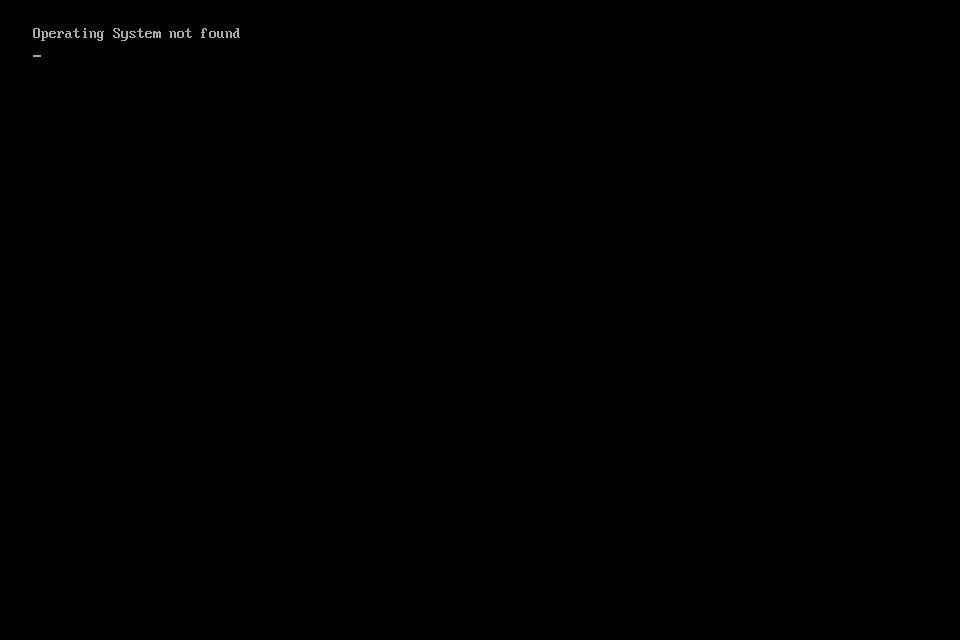
Glücklicherweise gibt es einige wirklich einfache Gründe, warum dies passieren könnte, und es ist sehr unwahrscheinlich, dass Ihre wichtigen Daten gelöscht wurden. Hier sind einige Ursachen für den Fehler "Betriebssystem nicht gefunden":
- Das BIOS wurde falsch konfiguriert
- Boot-Datensätze sind beschädigt
- Die Festplatte ist beschädigt oder nicht erreichbar
Der Fehler "Betriebssystem nicht gefunden" wird auf jedem Computer mit Windows 10, Windows 8, Windows 7, Windows Vista oder Windows XP angezeigt.
So beheben Sie den Fehler "Betriebssystem nicht gefunden"
-
Starte deinen Computer neu. Der Fehler "Betriebssystem nicht gefunden" kann ein vorübergehender Fehler sein, der durch einen Neustart behoben wird.
-
Trennen Sie nicht benötigte Flash-Laufwerke, werfen Sie die Disc aus, falls sich eines im Disc-Laufwerk befindet, und entfernen Sie alle Disketten. Ihr Computer versucht möglicherweise, auf einem dieser Geräte ein geeignetes Betriebssystem zu finden. Wenn dies nicht möglich ist, wird möglicherweise der Fehler "Betriebssystem nicht gefunden" angezeigt.
-
Starten Sie das BIOS und stellen Sie sicher, dass die Festplatte, auf der das Betriebssystem installiert ist, als erstes Startgerät aufgeführt ist. Wenn dies nicht der Fall ist, ändern Sie die Startreihenfolge so, dass dies der Fall ist.
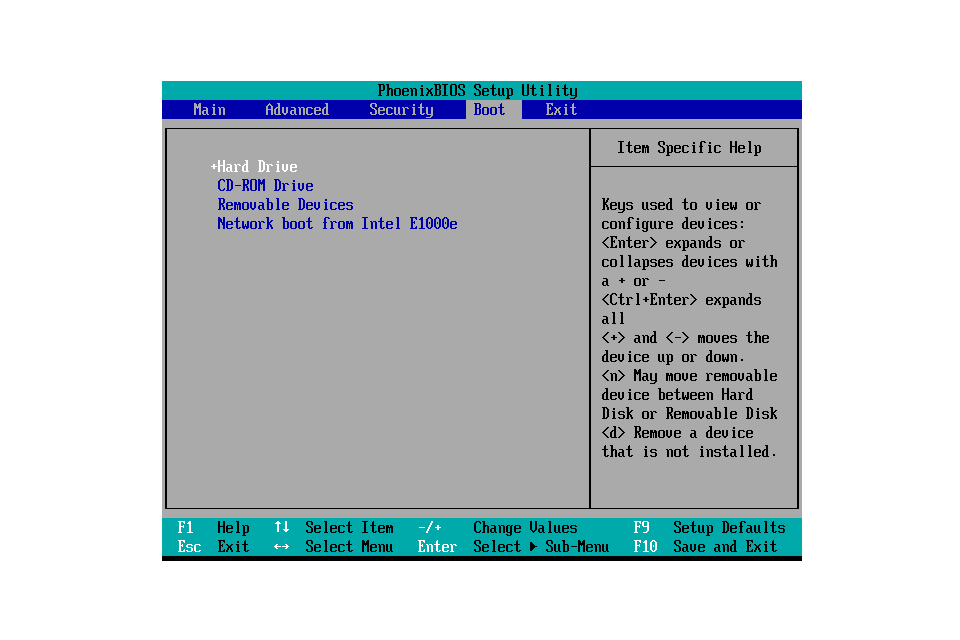
Dies ist wichtig, da Ihr Computer davon ausgeht, dass kein Betriebssystem zum Booten vorhanden ist, wenn etwas anderes wie ein Flash-Laufwerk oder eine Disc Priorität hat, aber kein Betriebssystem darauf ist, und das Meldung "Betriebssystem nicht gefunden" auslöst " Error.
-
Schalten Sie den UEFI Secure Boot ein oder aus, je nachdem, auf was er gerade eingestellt ist. Ob Windows im UEFI-Modus booten kann, hängt davon ab, ob es sich auf einer GUID-Partitionstabelle oder einer MBR-Festplatte befindet. Durch Aktivieren oder Deaktivieren von Secure Boot kann festgestellt werden, ob der Fehler damit zusammenhängt.
Sie tun dies über das BIOS-Setup-Dienstprogramm (siehe den Link in Schritt 3, um zu erfahren, wie Sie dorthin gelangen) über das Schutz Tab. Umschalten SICHERES BOOTEN zu was auch immer es derzeit nicht ist, so auch nicht Aktiviert or Deaktiviert.
Starten Sie Ihren Computer nach diesem Schritt neu. Wenn immer noch der Fehler "Betriebssystem nicht gefunden" angezeigt wird, setzen Sie diese Einstellung auf den ursprünglichen Wert zurück und fahren Sie mit dem nächsten Vorschlag fort.
-
Setzen Sie das BIOS auf die werkseitigen Standardeinstellungen zurück. Wenn Sie jede BIOS-Anpassung rückgängig machen, wird möglicherweise etwas zurückgesetzt, das zuvor die Festplatte ausgeblendet oder die Suche nach dem Betriebssystem beschädigt hat.
Der einfachste Weg, um den Fehler "Betriebssystem nicht gefunden" mit einem BIOS-Reset zu beheben, besteht darin, im BIOS-Setup-Dienstprogramm nach einer Reset-Option zu suchen. Es könnte eine Funktionstaste wie sein F9 dass Sie drücken müssen, oder eine Menüoption namens Setzen Sie das BIOS zurück. Welche konkreten Schritte Sie ausführen müssen, hängt vom BIOS-Hersteller ab.
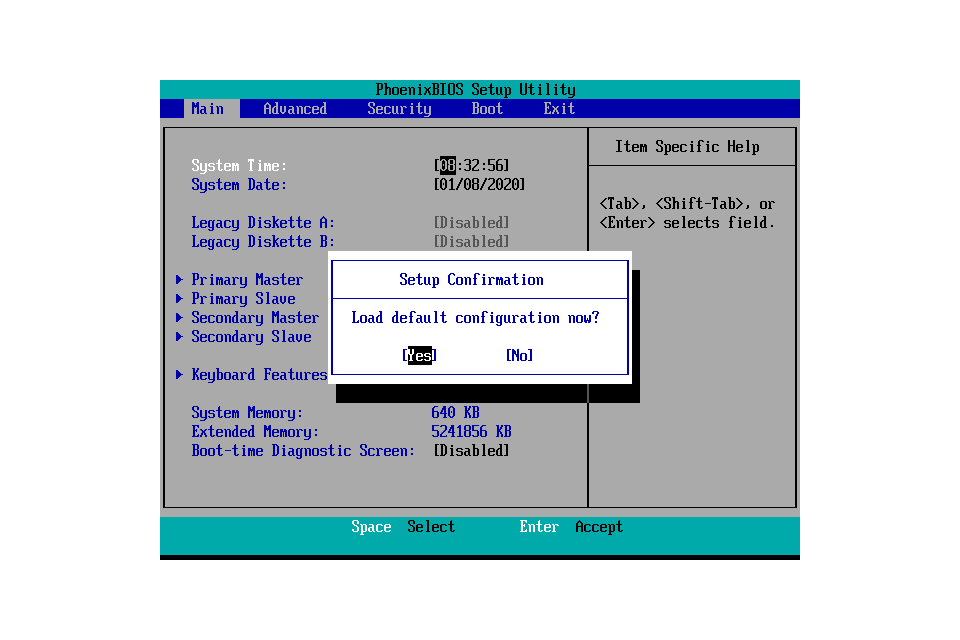
-
Reparieren Sie die Startdatensätze, um den Fehler "Betriebssystem nicht gefunden" zu beheben. Gültige Startdatensätze sind für einen normalen Startvorgang von entscheidender Bedeutung. Wenn der MBR-Speicher (Master Boot Record) oder der BCD-Speicher (Boot Configuration Data) beschädigt sind oder fehlen, wird möglicherweise der Fehler "Betriebssystem nicht gefunden" angezeigt.
Da Sie aufgrund des Fehlers nicht auf Windows zugreifen können, müssen Sie eine Installations-CD oder ein Flash-Laufwerk verwenden, um zu den Reparaturwerkzeugen zu gelangen, über die wir in diesem und im nächsten Schritt sprechen. Erfahren Sie hier, wie das in Windows 10 und 8 funktioniert. Benutzer von Windows 7 (hier) und Vista (hier) können ähnliche Schritte ausführen.
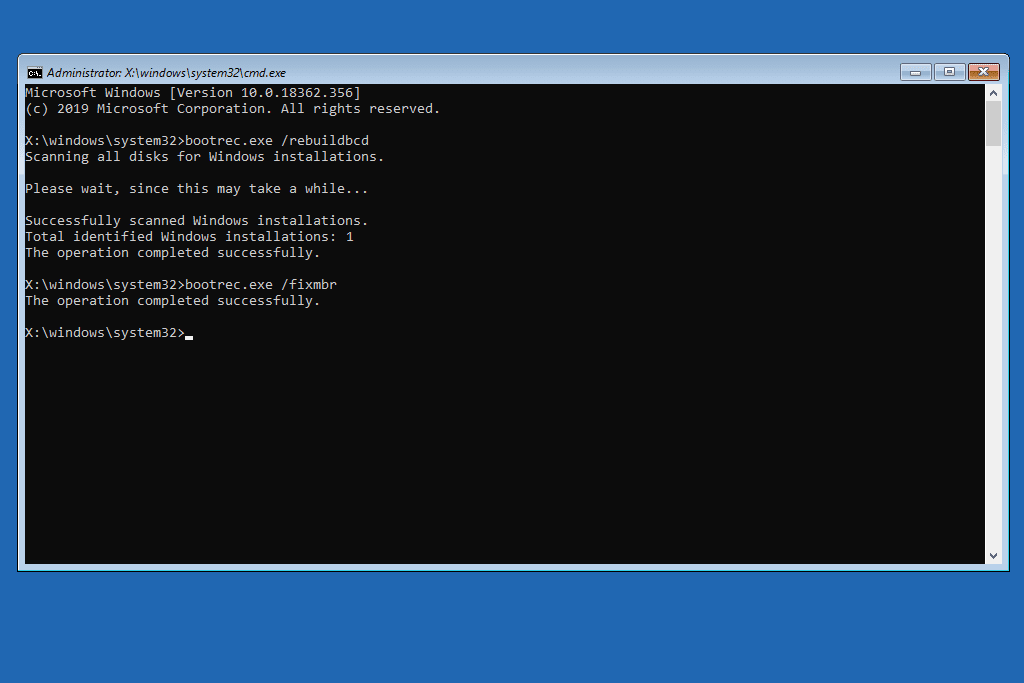
Beginnen Sie mit der Neuerstellung des BCD mit diesem Befehl (öffnen Sie diesen Link für alle Schritte, die Sie benötigen, um zur Eingabeaufforderung zu gelangen, in die Sie dies eingeben können):
bootrec.exe / rebuildbcd
Geben Sie nach Abschluss des vorherigen Befehls Folgendes ein, während Sie sich noch in der Eingabeaufforderung befinden:
bootrec.exe / fixmbr
Starten Sie abschließend Ihren Computer neu, um festzustellen, ob der Fehler "Betriebssystem nicht gefunden" behoben wurde.
Erfahren Sie, wie Sie den MBR in Windows XP reparieren, wenn Sie diese Windows-Version verwenden. Eine andere Möglichkeit, einige Windows XP-Startdateien zu reparieren, besteht darin, die Datei boot.ini zu reparieren.
-
Verwenden Sie den Befehl diskpart, um die Partition zu aktivieren, auf der Windows installiert ist. Aus irgendeinem Grund könnte es deaktiviert worden sein, was erklären würde, warum der Fehler "Betriebssystem nicht gefunden" angezeigt wird.
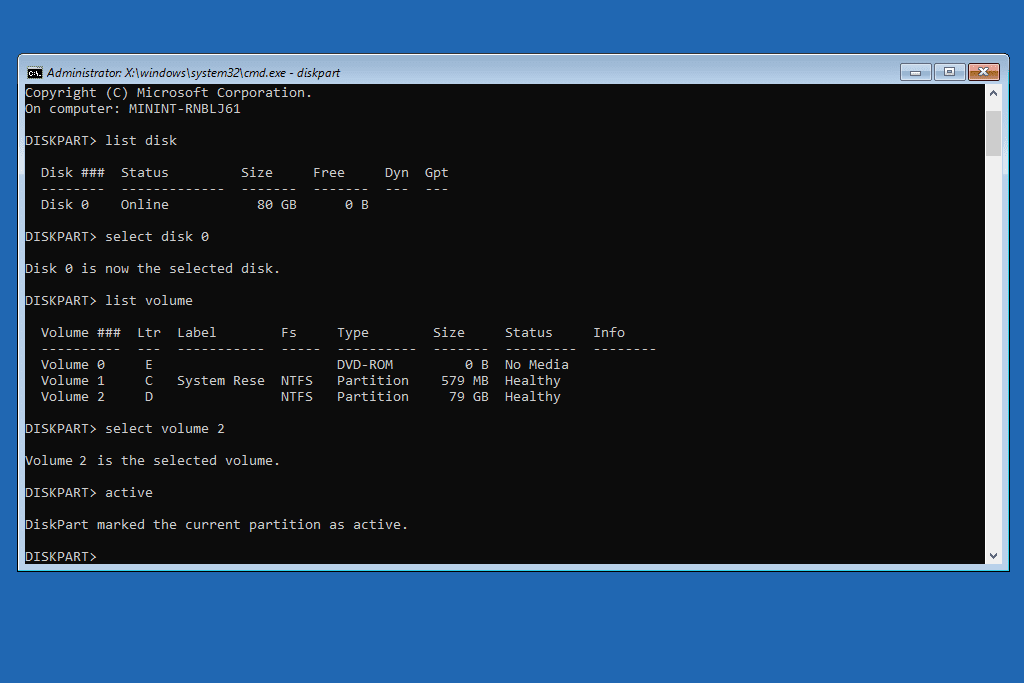
Rufen Sie die Eingabeaufforderung von der Installations-CD aus auf, indem Sie die gleichen Schritte wie oben ausführen, und geben Sie dann diesen Befehl ein:
diskpart
Gefolgt von:
list disk
Verwenden Sie diesen Befehl, um die Festplatte auszuwählen, die der Festplatte entspricht, auf der das Betriebssystem installiert ist (die meisten Benutzer sehen nur eine in der Liste):
Wählen Sie Diskette 0
Verwenden Sie diesen Befehl, um alle Partitionen auf dieser Festplatte aufzulisten:
list volume
Geben Sie diese ein, um die Partition auf der Festplatte auszuwählen, auf der Windows installiert ist:
Wählen Sie die Lautstärke 2
Aktivieren Sie das Volume mit diesem Befehl:
aktiv
Wenn Sie den Fehler "Betriebssystem nicht gefunden" behoben haben, sollte Windows beim Neustart normal gestartet werden. Beenden Sie die Eingabeaufforderung und wählen Sie Fortfahren um zu versuchen, das Betriebssystem zu starten.
-
Schließen Sie die Strom- und Datenkabel der Festplatte erneut an. Nicht angeschlossene oder lose Kabel können die Ursache für den Fehler "Betriebssystem nicht gefunden" sein.
-
Installieren Sie das Windows-Betriebssystem neu. Der Fehler "Betriebssystem nicht gefunden" ist möglicherweise wörtlich. Möglicherweise hat Malware oder ein unbeabsichtigtes Format das Betriebssystem von der Festplatte gelöscht.
Wenn Sie nicht auf die Festplatte zugreifen können, um das Betriebssystem neu zu installieren, ist Schritt 10 Ihre letzte Option.
-
Zu diesem Zeitpunkt ist eine fehlerhafte Festplatte der einzige verbleibende Grund, warum Sie immer noch den Fehler erhalten. Ersetzen Sie die Festplatte und installieren Sie eine neue Version des Betriebssystems, um den Fehler "Betriebssystem nicht gefunden" zu beheben.

